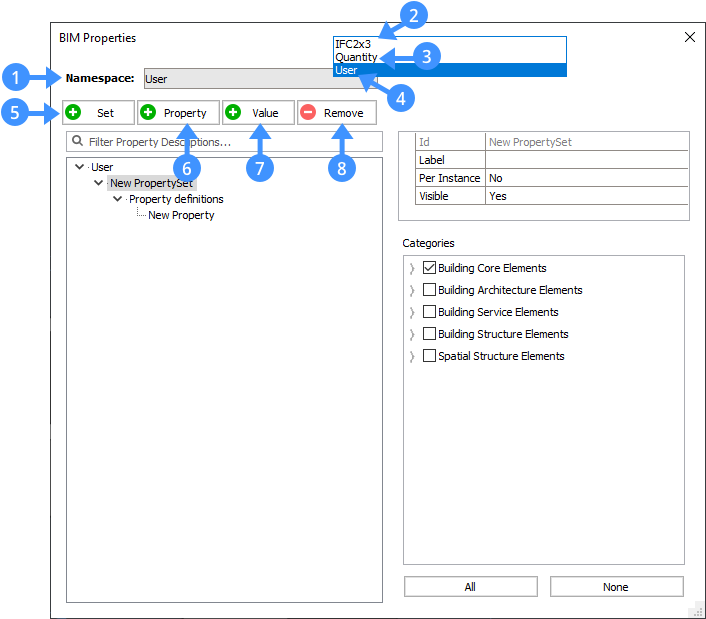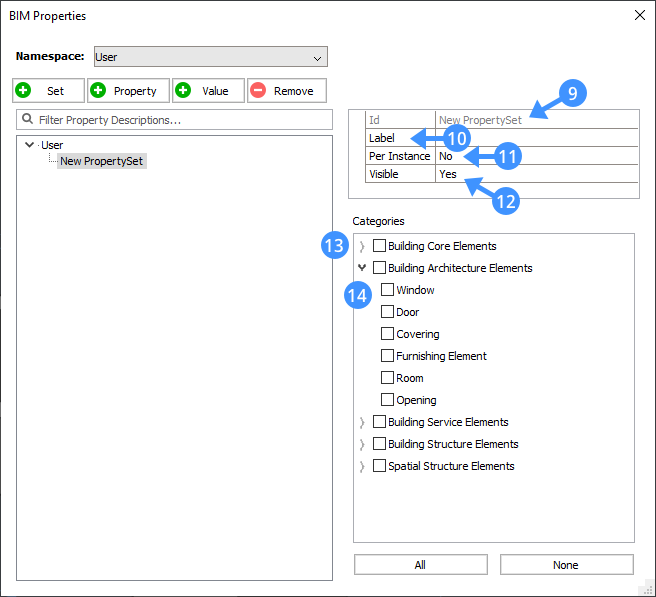命令:BimProperties
概述:在本课程中,您将学习如何在属性集中组织属性并将其分配给建筑元素。
...
- 创建,编辑和删除属性和属性集。
- 将自定义的属性集分配给所需的建筑元素。
- 指定自定义属性的值。
教程:如何创建和编辑自定义属性
点击这里观看
关于
PCCAD提供了一种在单个命令中将自己的属性分配给所需建筑元素的方法。这称为分配自定义属性。该方法首先创建一个自定义属性集,然后将其分配给要应用该属性集的建筑元素。该方法由BIMPROPERTIES命令执行,该命令使您可以创建,编辑和删除对话框中设置的自定义属性。此对话框还允许您将属性添加到当前选定的属性集。需要注意的重要一点是,这些自定义属性也包含在IFC导出中。
有关此命令的更多信息,请访问“命令参考”文章BimProperties。
要了解有关创建用户定义的数量定义的更多信息,请访问“定制BIM数量的过程”文章。有关此命令的更多信息,请访问“命令参考”文章BimProperties。
要了解有关创建用户定义的数量定义的更多信息,请访问“定制BIM数量的过程”文章。
使用BIM属性对话框
- 通过在命令行中键入BimProperties,打开“ BIM属性”对话框。
显示对话框,用于指定和编辑BIM项目的属性。
下图显示了该对话框。(1)命名空间
命名空间中的Groups属性集。
(2)IFC 2X3命名空间
显示IFC2x3属性。
(3)数量名称空间
显示一些硬编码的数量(注意:这些已被弃用,并已被IFC2x3名称空间中的Quantities取代)。
(4)用户名称空间
显示自定义属性。
(5)添加属性设置按钮
创建一个新的属性集。
(6)添加属性按钮
创建一个新的属性定义。
(7)增值按钮
创建一个新的值定义。
(8)卸下按钮
删除选定的属性集,属性定义或值定义。
- 若要创建自定义属性集,请在名称空间下拉列表中选择“用户”选项,然后单击“添加属性集”。新的属性集将添加到“用户”空间。要编辑属性集,请执行以下操作:
- 在ID(9)字段中键入一个名称。
- 在标签(10)字段中键入一个名称。
标签名称出现在属性树中。如果未定义标签名称,则显示ID名称。该ID必须是唯一的。
(可选)您可以选择将自定义属性仅应用于特定实例(11),然后选择可见性(12)。- 选择属性集所适用的建筑元素类别(13)。
展开其中一个类别时,将显示不同类型的建筑元素(14),请选中其名称旁边的框以与属性集相关联。下图显示了插入新属性集后的“ BIM属性”对话框。
...